※インストールするOSやブラウザにより、表記されている内容とは異なる可能性があります。
試用版および製品版を使用するには、インターネットを経由したライセンス認証が必要になります。
手順は以下の通りです。
インストールを開始する前に、コントロールパネルの「ユーザーアカウント」を開き、UAC(ユーザーアクセス制御)をオフに設定します。
1. まずスタートメニューからコントロールパネルを選択します。
2. 次に「ユーザーアカウント」をクリックします。
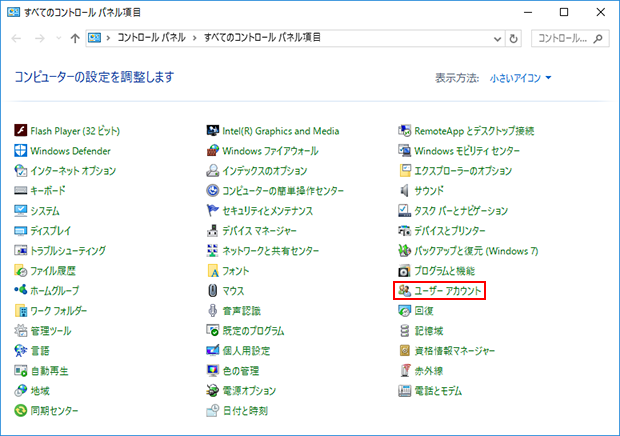
3. 「ユーザーアカウント制御設定の変更」をクリックします。
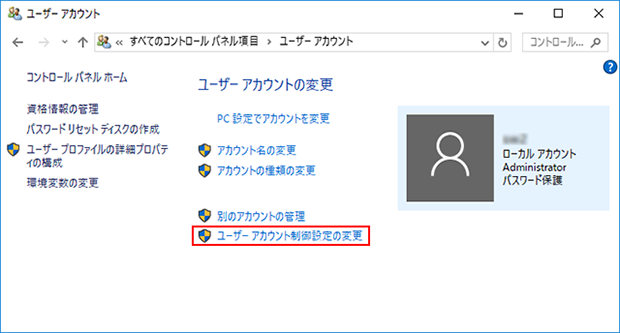
4. 左側にあるスライダを一番下の「通知しない」まで動かし「OK」ボタンをクリックします。
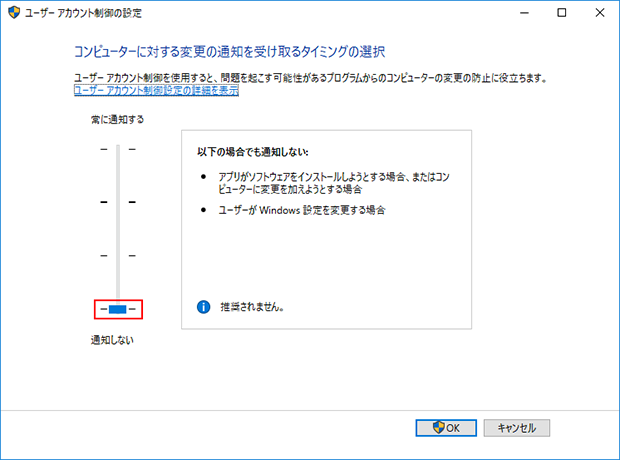
5. 「ユーザーアカウント制御」ウィンドウが表示され、「次のプログラムにこのコンピュータへの変更を許可しますか?」と確認してきますので、「はい(Y)」をクリックします。
6. マシンを一度再起動します。
7. マシンが起動されましたら、ソフトウェアのインストール作業を行います。ダウンロードしたインストーラーを使用してインストールします。
Windows 版をインストールする場合、「.exe」をダブルクリックしてインストーラを起動します。
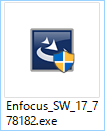
8. 「設定言語の選択」ウィンドウが表示されますので、「日本語」が選択された状態で「次へ(N)」をクリックします。
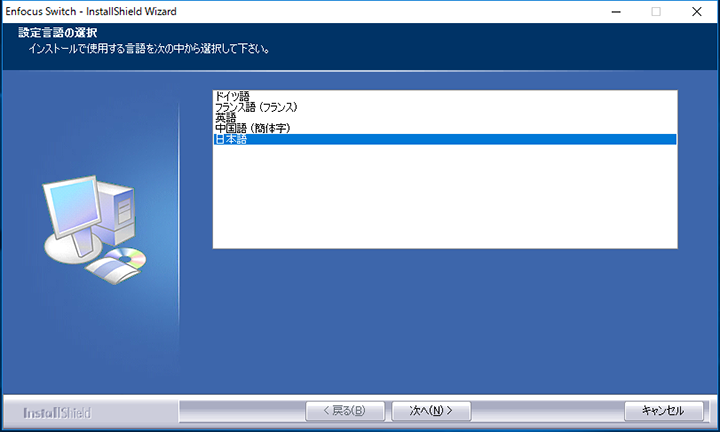
9. 「次へ(N)」をクリックします。
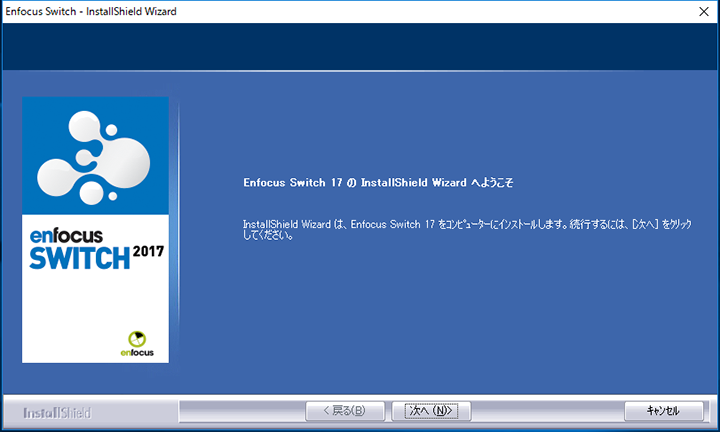
10. ユーザーアカウント制御を無効にするようメッセージが出ますが、次に進みます。
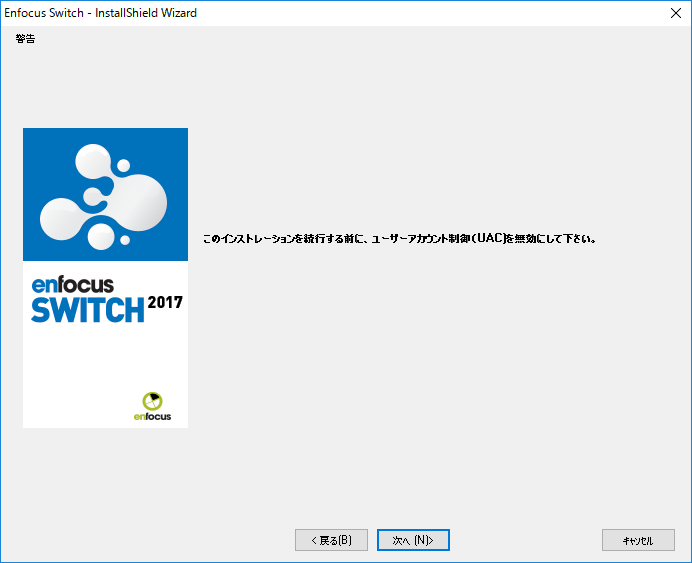
11. 使用許諾契約をお読みになり、「使用許諾契約の全条項に同意します(A)」にチェックを入れ次に進みます。
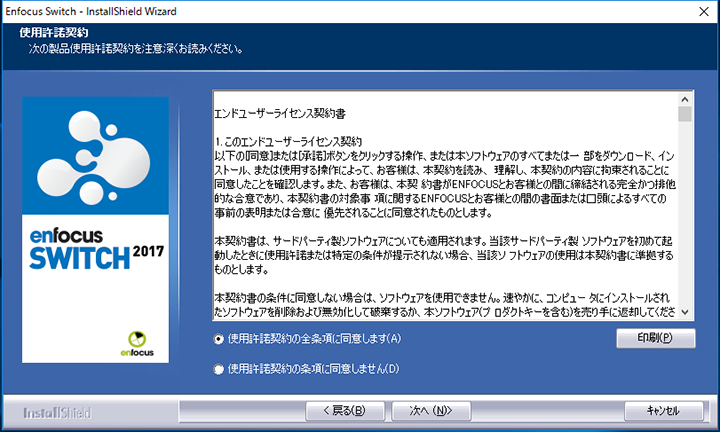
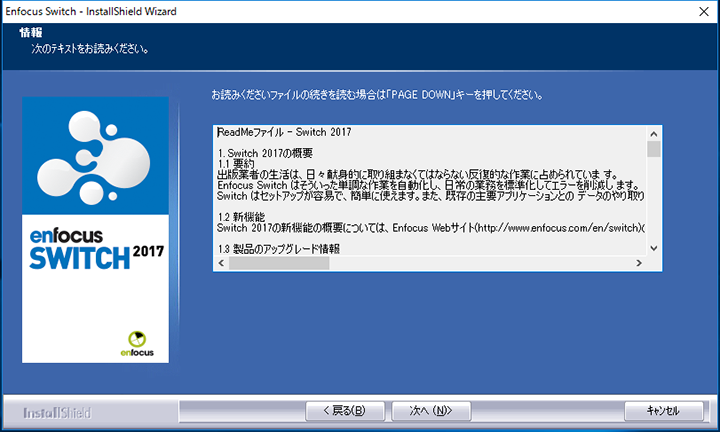
12. インストール先は変更せず次へ進みます。
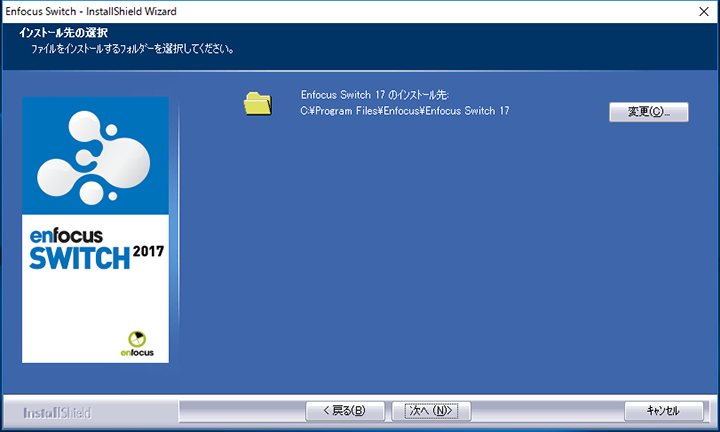
13. 「インストール」ボタンをクリックし、インストールを開始します。
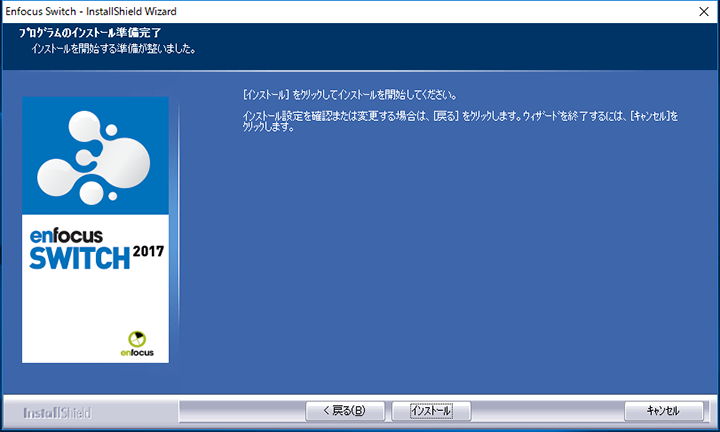
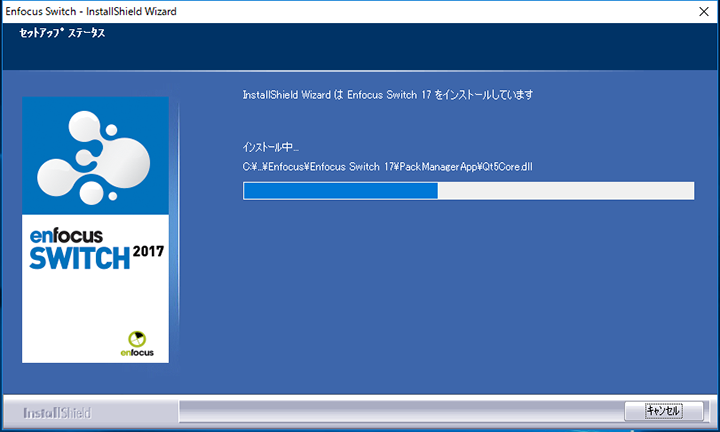
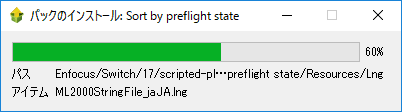
14. 下記のようなウィンドウが開かれますので「OK」ボタンをクリックします。
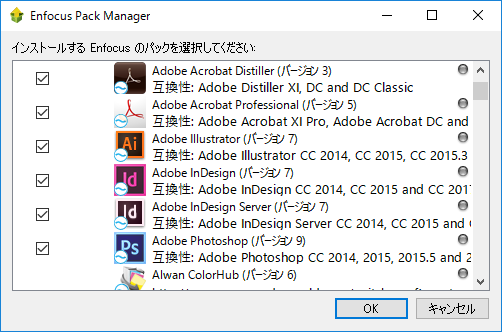
15. 「完了」ボタンをクリックしインストールを終了します。
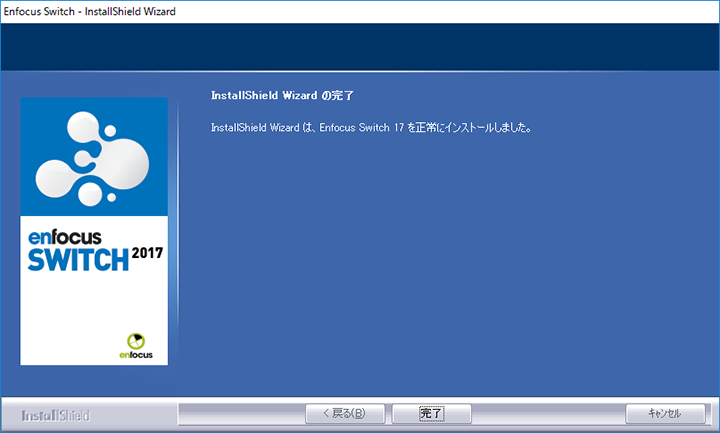
16. 最後にUAC(ユーザーアクセス制御)を元に戻します。
スタートメニューからコントロールパネルを選択します。
17. 次に「ユーザーアカウント」をクリックします。
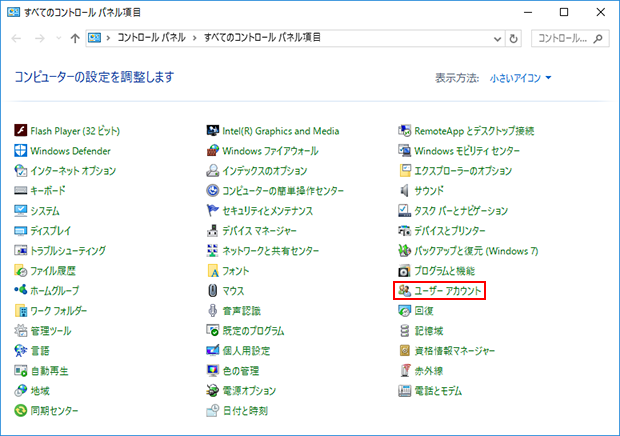
18. 「ユーザーアカウント制御設定の変更」をクリックします。
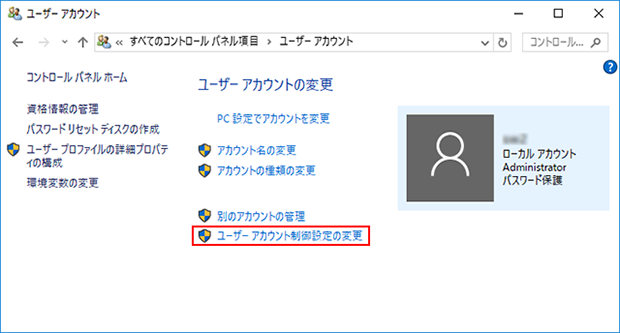
19. 左側にあるスライダーをデフォルトの状態に戻し「OK」ボタンをクリックします。
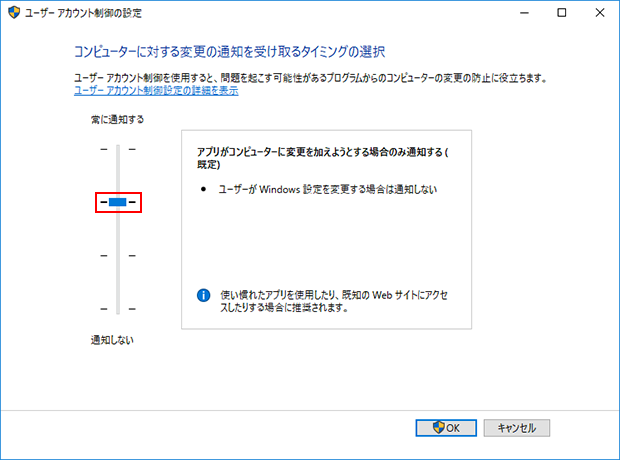
20. 一度マシンを再起動します。
21. 次にインストールしたアプリケーションを起動します。
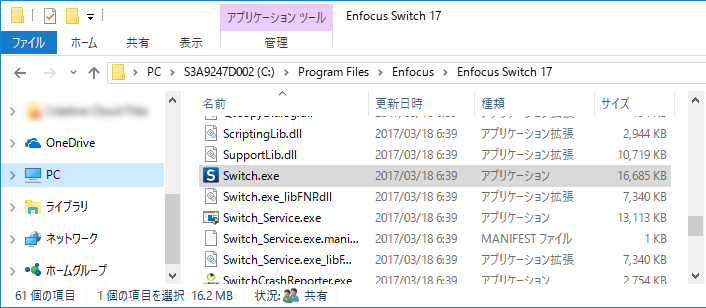
22. 「Windows セキュリティの重要な警告」ウィンドウが表示されましたら「アクセスを許可する(A)」をクリックします。
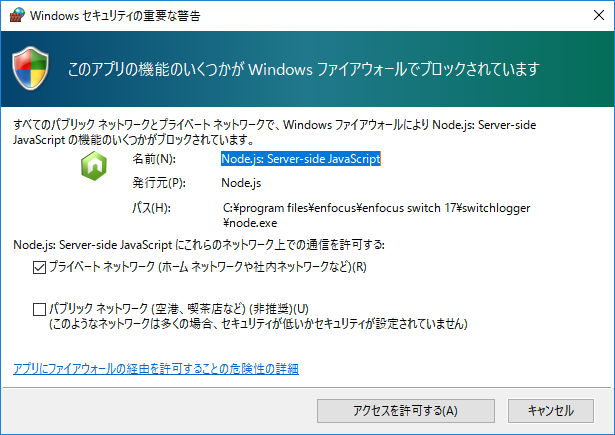
23. 「Enfocusカスタマーエクスペリエンスプログラム」ウィンドウが表示されましたら任意に選択します。
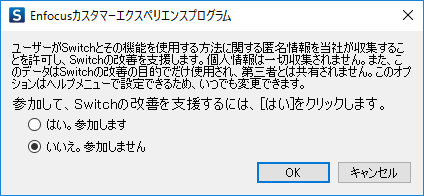
24. 「ローカルSwitch Serverに接続」にチェックを入れるか、「サーバー」、「ポート」、「ユーザ名」、「パスワード」を入力し「OK」ボタンをクリックします。
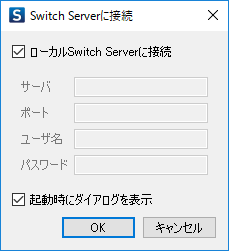
25. アプリケーション起動直後に下図のような「Enfocus Switchについて」ウィンドウが表示されます。Enfocusアカウントをお持ちではない方は、アカウントを作成していただきますので次のステップ2へ進みます。
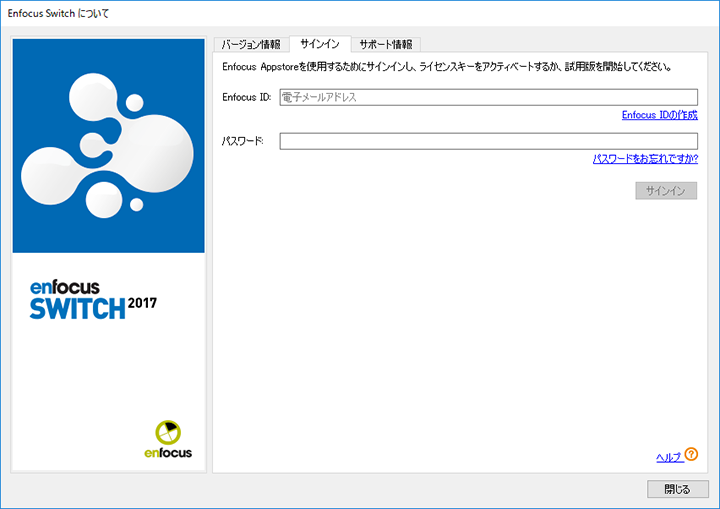
1. ウェブブラウザソフトを使って、下記URLへアクセスしてください。
http://www.enfocus.com/en/products/activation/createaccount下図のようなポップアップウィンドウが開かれます。入力項目に入力して「Create Enfocus ID」ボタンをクリックします。
「*」部分は入力必須項目です。Email address と Password は、アクティベーションで今後も必要になりますので、書き留めて忘れないようにしてください。このページは半角英数字でご入力ください。
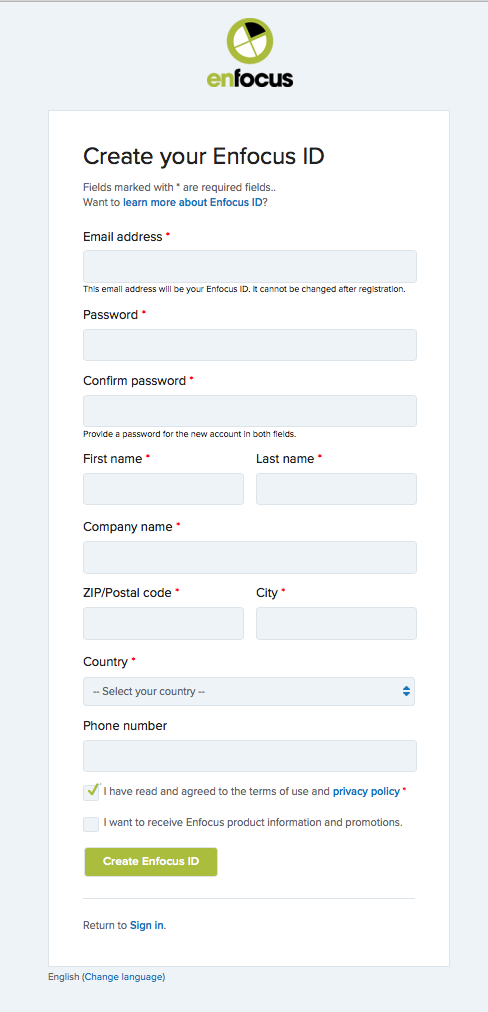
問題なく Enfocus ID が作成された場合、「Your Enfocus ID has been created!」と表示されます。
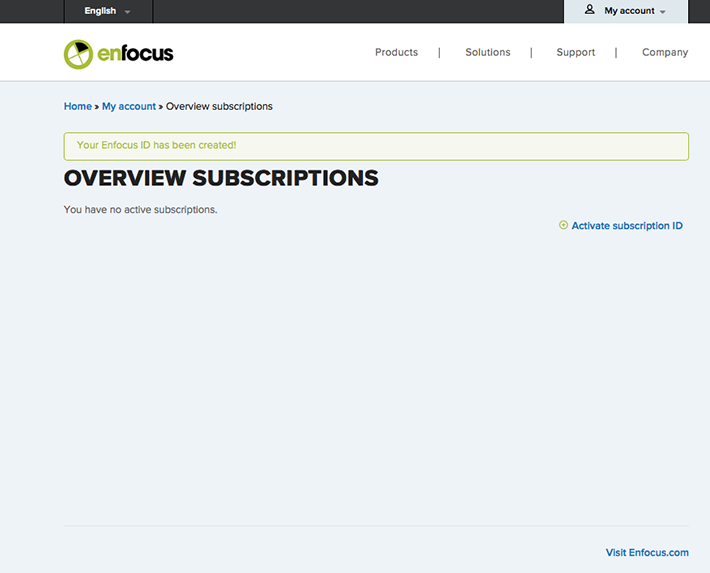
ステップ2のユーザーアカウント「Enfocus ID」の作成はここまでとなります。次にステップ3へ進みます。
31日間の試用版として認証するのか、または製品永続ライセンスとして認証するか選択して手続きします。
1. 「Switch」を起動します。
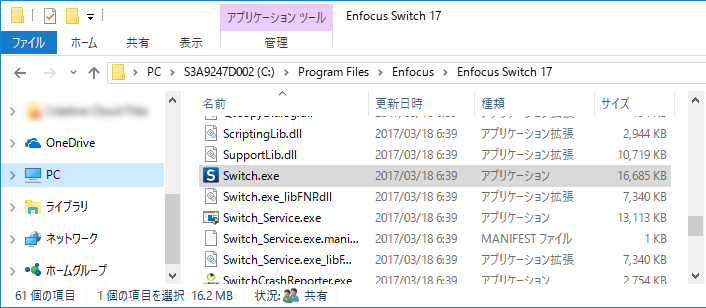
2. 「ローカルSwitch Serverに接続」にチェックを入れるか、「サーバー」、「ポート」、「ユーザ名」、「パスワード」を入力し「OK」ボタンをクリックします。
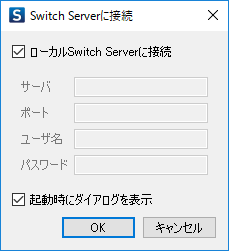
3. ステップ2で Enfocus ID 作成時に登録した Email address を「Enfocus ID」に Password を「パスワード」に入力し、「サインイン」をクリックします
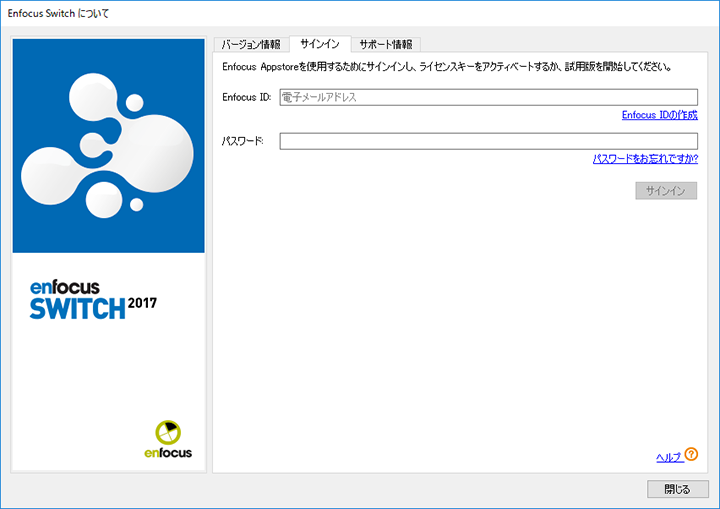
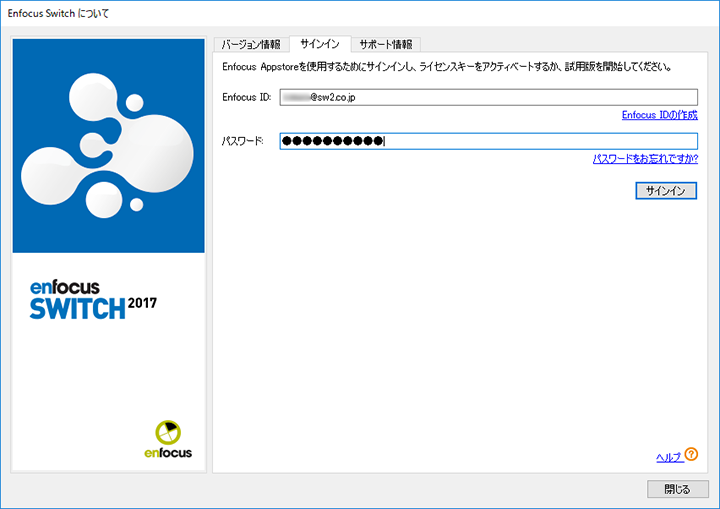
4.「閉じる」をクリックします
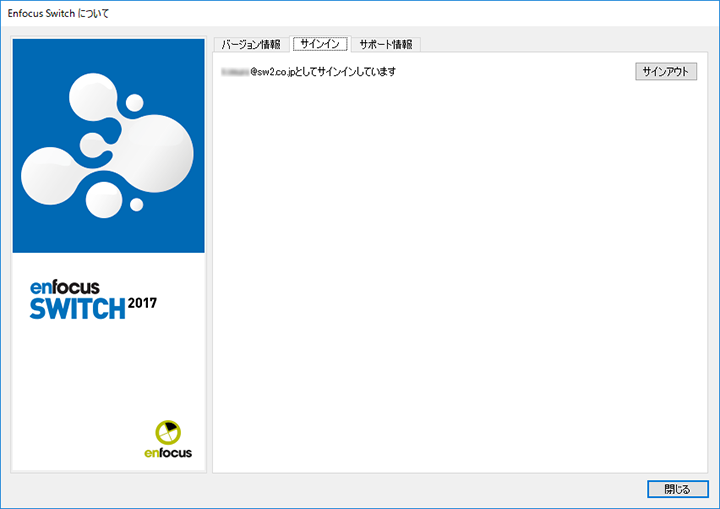
5. ソフトウェア・トゥーからメールで送られて来た「プロダクトキーファイル(.html)」を<プロダクトキーを入力またはプロダクトキーファイルをドロップするにはここをクリック>と表記されているところにドロップした後、「アクティベート」ボタンをクリックして次へ進みます。
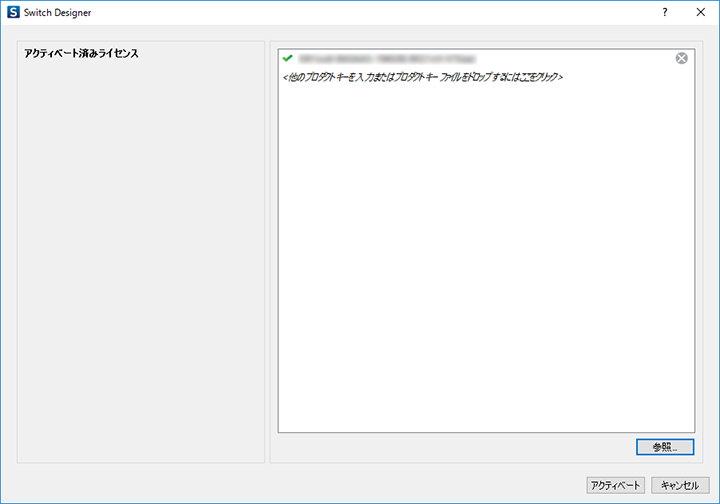
6. しばらくするとライセンスが「有効」となります。ここまでの手順で試用版としてのライセンス認証が完了しました。31日間試用することができます。続けて「追加モジュール」の試用版としての認証を、必要に応じて行います。
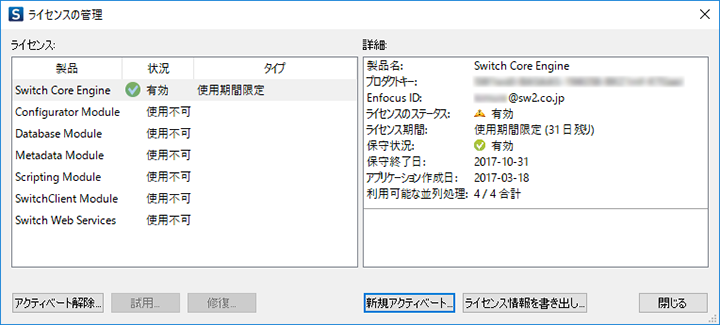
7. 追加したいモジュールをクリックして選び、「試用」ボタンをクリックします。例えば、「SwitchClient Module」を使用したい場合、選択して「試用」ボタンをクリックします。
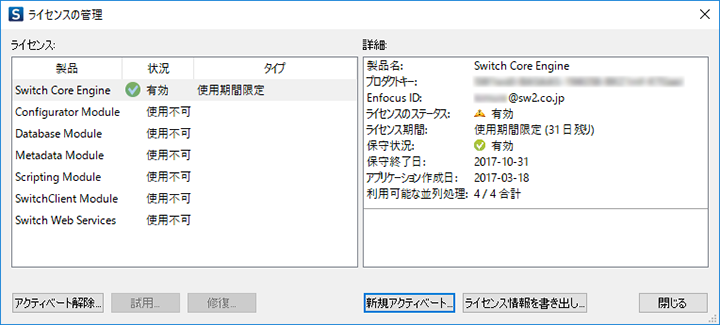
8.「アクティベート」ボタンをクリックします。
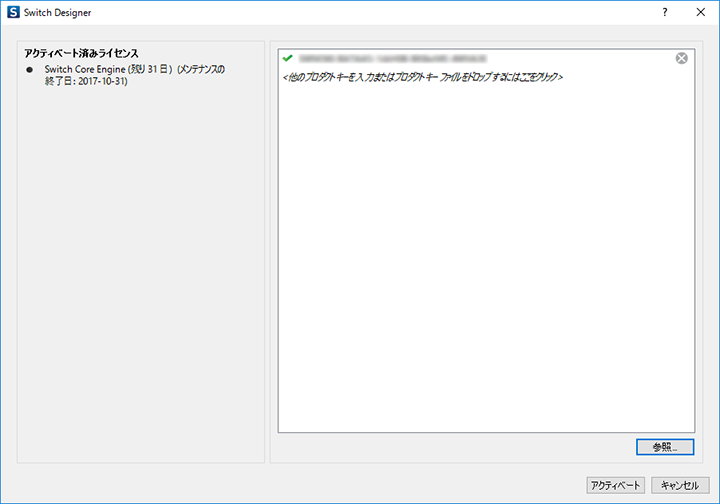
9. 下図のように、追加モジュールが有効となります。必要なモジュールのアクティベーションが完了しましたら、「閉じる」ボタンをクリックします。
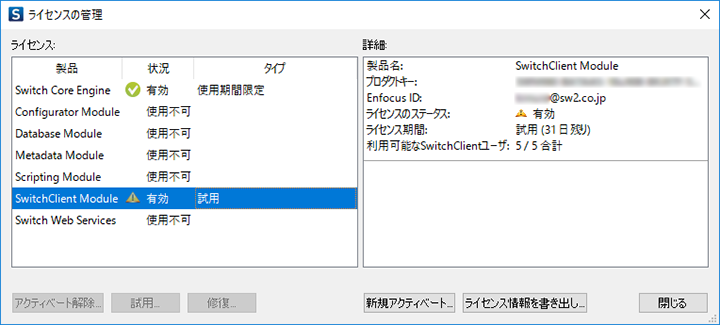
10. 「ライセンスの変更を適用するには、Switch Serverを再起動する必要があります。」とメッセージが表示されましたら「今すぐ再起動」ボタンをクリックし、アプリケーションを再起動してください。
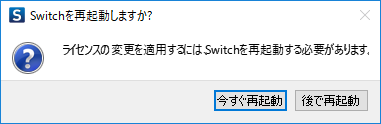
11. 以上で、試用版としての認証は完了です。
1. 「Switch」を起動します。
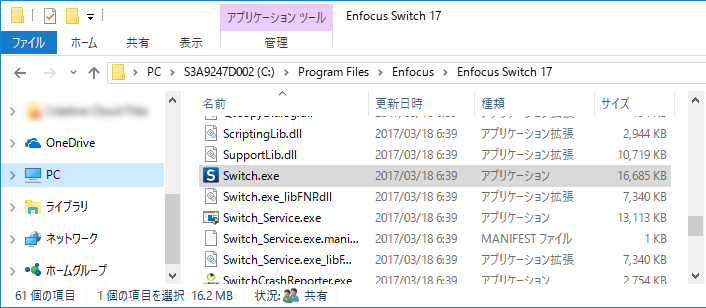
2. 「ローカルSwitch Serverに接続」にチェックを入れるか、「サーバー」、「ポート」、「ユーザ名」、「パスワード」を入力し「OK」ボタンをクリックします。
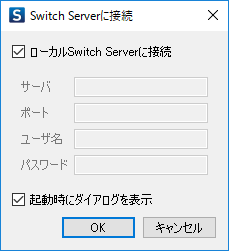
3. ステップ2で Enfocus ID 作成時に登録した Email address を「Enfocus ID」に Password を「パスワード」に入力し、「サインイン」をクリックします
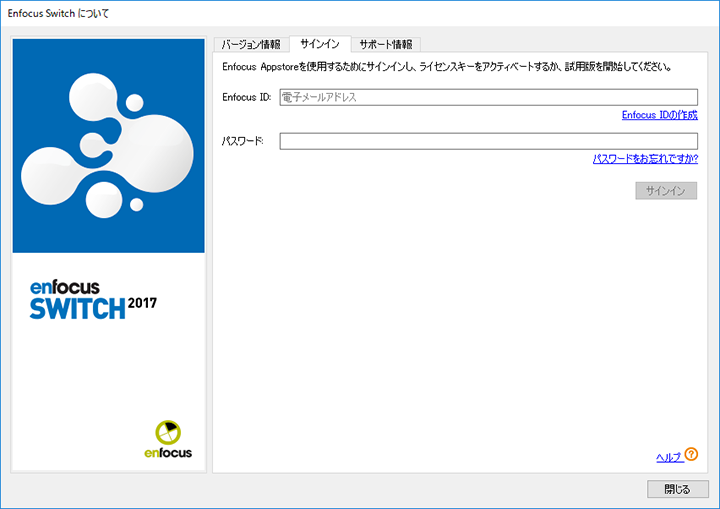
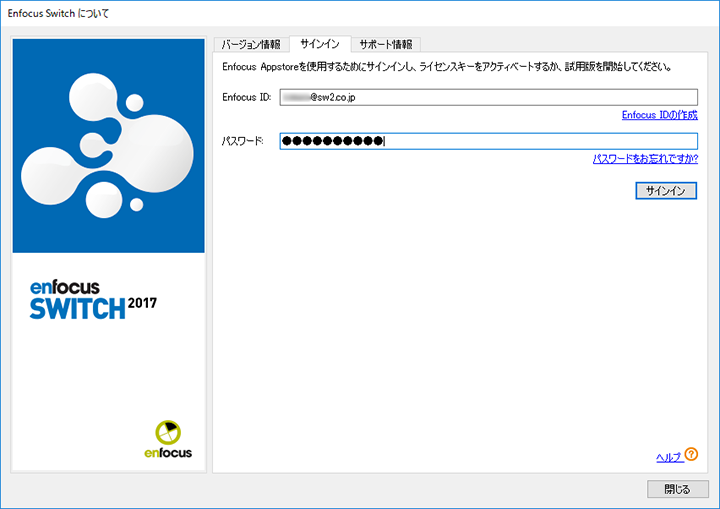
4.「閉じる」をクリックします
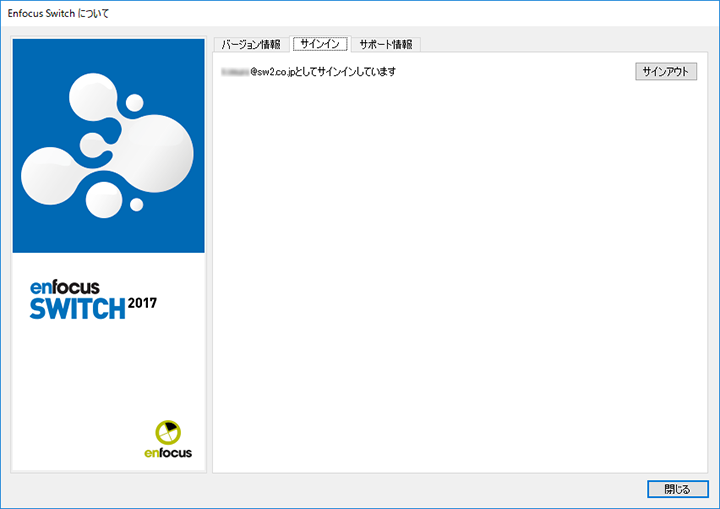
5. <プロダクトキーを入力またはプロダクトキーファイルをドロップするにはここをクリック>と表記されているところをクリックして、製品版に付属しているプロダクトキーを入力するかまたは「プロダクトキーファイル」をドロップします。
追加モジュールをご購入されている場合、バッケージ内に複数のプロダクトキーと「プロダクトキーファイル」が付属していますので、全て入力するかドロップしてください。
プロダクトキーを入力もしくは、プロダクトキーファイルをドロップしましたら、「アクティベート」ボタンをクリックします。
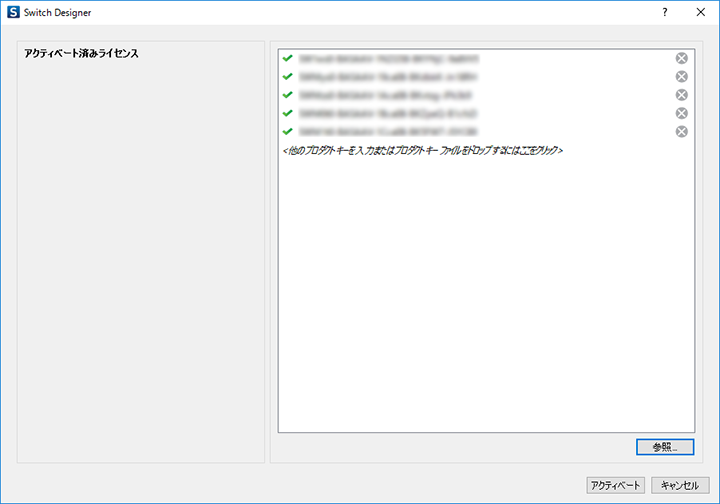
6. しばらくすると、ライセンスが「有効」となります。
ここまでの手順で製品版としてのライセンス認証が完了しました。「閉じる」ボタンをクリックします。
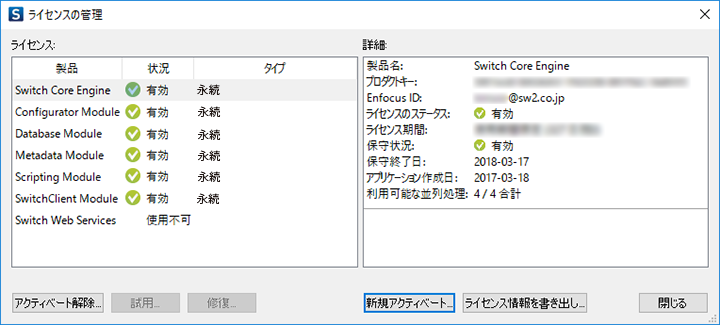
7. 「ライセンスの変更を適用するには、Switch Serverを再起動する必要があります。」とメッセージが表示されましたら「今すぐ再起動」ボタンをクリックし、アプリケーションを再起動してください。
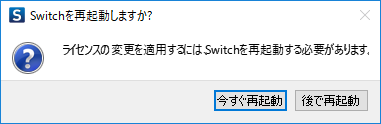
以上で、製品版としての認証は完了です。